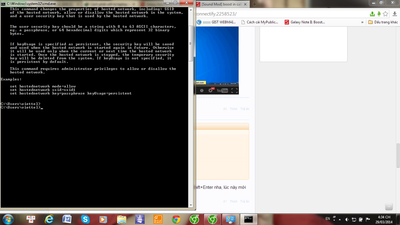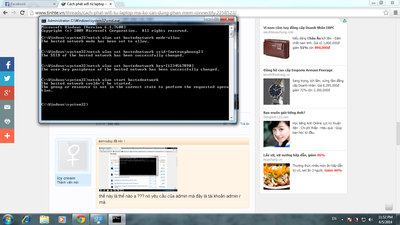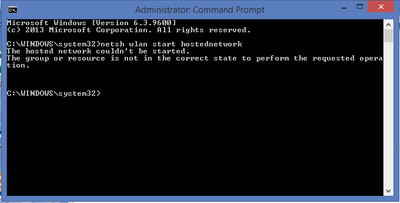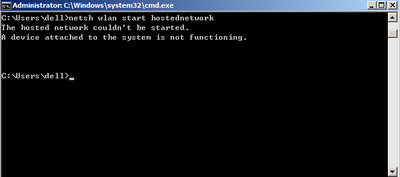Như tiêu đề, mình chia sẻ cho mọi ng cách để phát wifi từ laptop cho các thiết bị khác mà ko cần dùng đến phần mềm connectify.
Như các bạn đã biết, phát wifi từ laptop bây h khá đơn giản khi có phần mềm connectify... Nhưng cách cài đặt cũng khá rắc rối, và thỉnh thoảng hay bị disconnect và phải restart lại.
Bây h chỉ cần 1 số thao tác đơn giản,mọi ng có thể dùng wifi thoải mái mà ko cần cài đặt phần mềm.
Sau đây là thao tác:
1. Các bạn vào Start, gõ cmd
Màn hình sẽ xuất hiện khung như ảnh 1.
2. Các bạn gõ lệnh:" netsh wlan set hostednetwork mode=allow " rồi ấn Enter (ảnh 2)
3. Gõ tiếp lệnh: " netsh wlan set hostednetwork ssid=[id mà các bạn muốn đặt] " (ảnh 3)
4. Gõ tiếp lệnh: " netsh wlan set hostednetwork key=[mật khẩu] " (ảnh 4)
Vậy là đã tạo xong 1 mạng wifi mới.
5. Để khởi động phát wifi, chúng ta tiếp tục gõ lệnh: " netsh wlan start hostednetwork " (ảnh 5)
Done, mọi ng có thể thoải mái sử dụng wifi cho các thiết bị khác mà ko lo bị disconnect nữa.
6. Để dừng phát wifi, gõ lệnh: " netsh wlan stop hostednetwork " (ảnh 6)
7. Để xóa mạng đi, gõ lệnh: " netsh wlan set hostednetwork mode=disallow ssid=wifi-win7 key=12345678 " (ảnh 7). (thay win7 = win8 nếu các bạn đang sử dụng win8)
Sau khi xóa sẽ hiện khung như ảnh 8 là ok.
Mình đã áp dụng và dùng rất mượt.
Chúc mọi ng thành công!
Như các bạn đã biết, phát wifi từ laptop bây h khá đơn giản khi có phần mềm connectify... Nhưng cách cài đặt cũng khá rắc rối, và thỉnh thoảng hay bị disconnect và phải restart lại.
Bây h chỉ cần 1 số thao tác đơn giản,mọi ng có thể dùng wifi thoải mái mà ko cần cài đặt phần mềm.
Sau đây là thao tác:
1. Các bạn vào Start, gõ cmd
Màn hình sẽ xuất hiện khung như ảnh 1.
2. Các bạn gõ lệnh:" netsh wlan set hostednetwork mode=allow " rồi ấn Enter (ảnh 2)
3. Gõ tiếp lệnh: " netsh wlan set hostednetwork ssid=[id mà các bạn muốn đặt] " (ảnh 3)
4. Gõ tiếp lệnh: " netsh wlan set hostednetwork key=[mật khẩu] " (ảnh 4)
Vậy là đã tạo xong 1 mạng wifi mới.
5. Để khởi động phát wifi, chúng ta tiếp tục gõ lệnh: " netsh wlan start hostednetwork " (ảnh 5)
Done, mọi ng có thể thoải mái sử dụng wifi cho các thiết bị khác mà ko lo bị disconnect nữa.
6. Để dừng phát wifi, gõ lệnh: " netsh wlan stop hostednetwork " (ảnh 6)
7. Để xóa mạng đi, gõ lệnh: " netsh wlan set hostednetwork mode=disallow ssid=wifi-win7 key=12345678 " (ảnh 7). (thay win7 = win8 nếu các bạn đang sử dụng win8)
Sau khi xóa sẽ hiện khung như ảnh 8 là ok.
Mình đã áp dụng và dùng rất mượt.
Chúc mọi ng thành công!

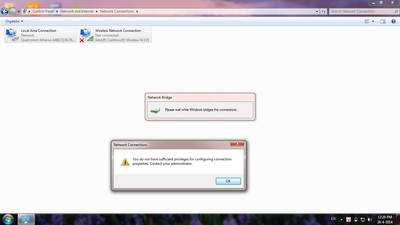
![[IMG]](http://i280.photobucket.com/albums/kk173/sonbaymau/Untitled-2.png)